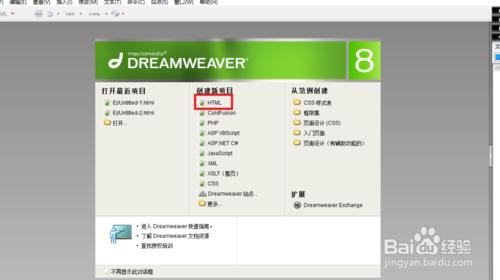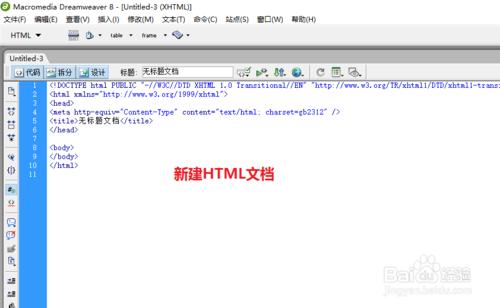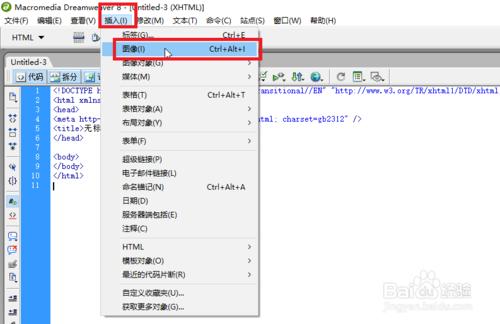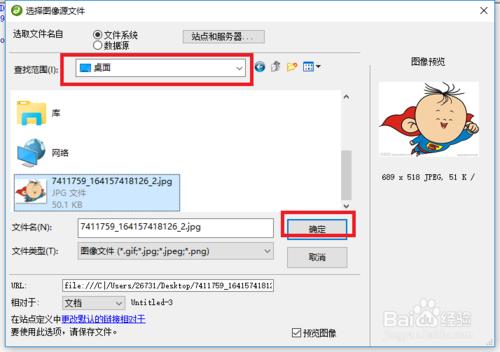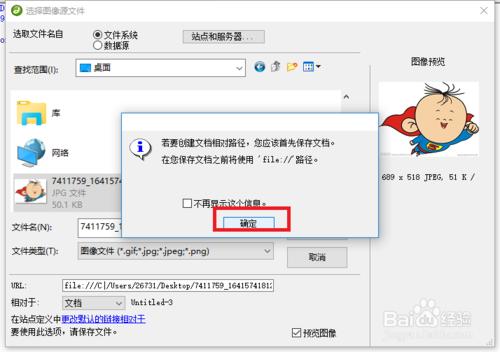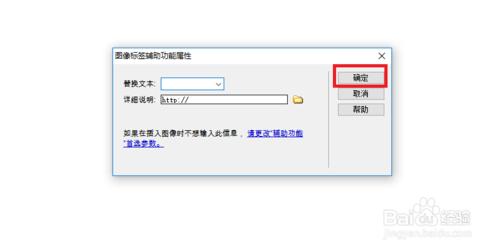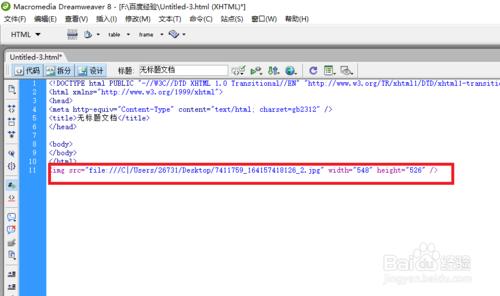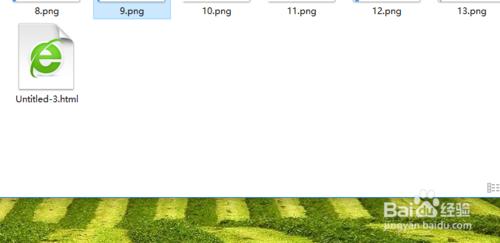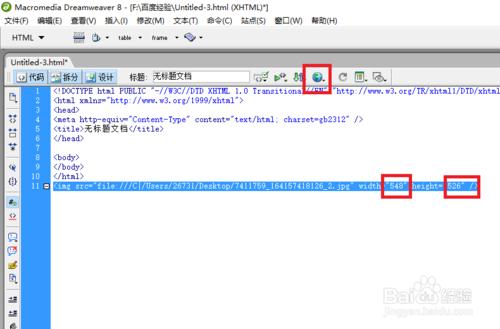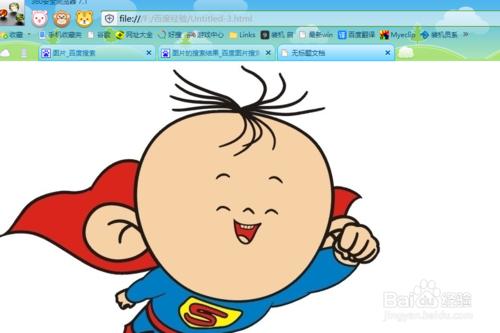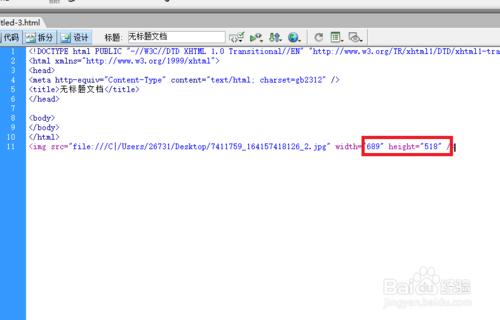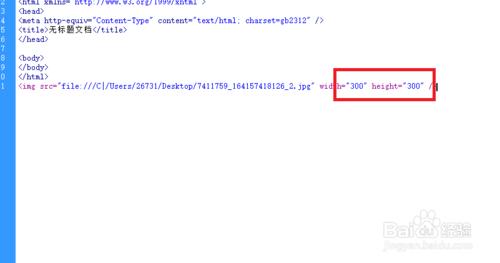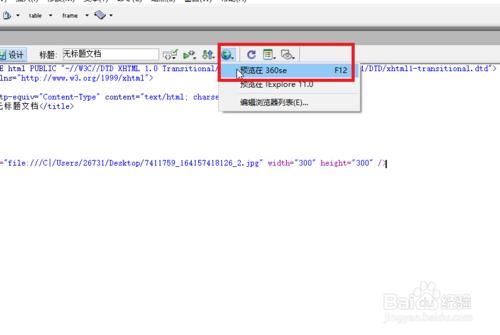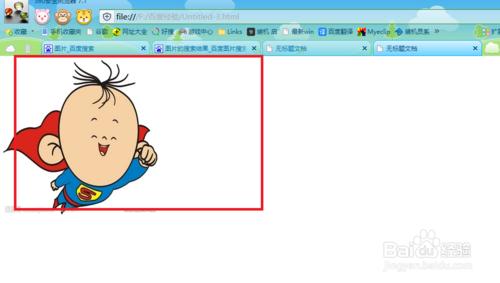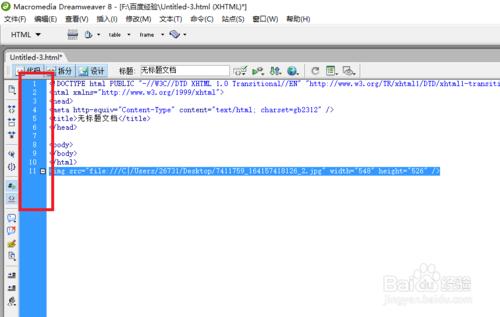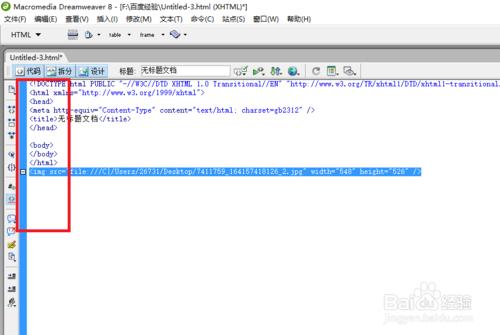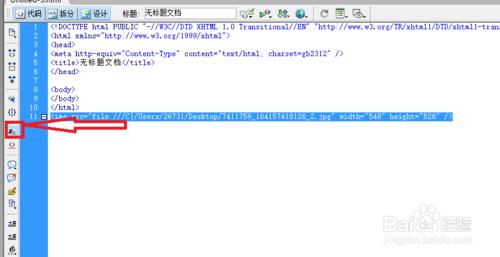Dreamweaver中如何插入影象
方法/步驟
Dreamweaver中如何插入影象,這裡所述的是最為基礎的通過點選工具上的內容進行插入影象的方法。首先開啟Dreamweaver工具之後新建一個HTML文件
建立基本的HTML文件,這想必對大家來說是很簡單的。
這邊建立完畢之後呢。點選標題欄中的插入,選擇裡面的插入影象
選擇桌面上的一個圖片檔案,然後進行新增。點選確定
彈出如下提示視窗之後,選擇確定
這邊是有一個影象輔助功能屬性框的,這裡直接選擇裡面的確定就可以了
新增完畢之後呢,這裡的程式碼部位是顯示一段新的程式碼的,如下圖中所示
這裡在進行瀏覽的時候,我們必須要通過儲存到如下圖中的內容來進行執行,否則不能執行
通過點選標題導航中的瀏覽選項進行瀏覽
如下圖中的顯示內容結果。
這裡我們的高低過大,所以顯示的圖片太大,這裡我們通過調解
將高低都改為300之後,我們在進行瀏覽
同樣是通過360瀏覽器進行瀏覽,這裡你也可以通過其它的瀏覽器進行瀏覽
可以看到通過調節之後的圖片是很合適的
這裡我們在說兩個新的內容:在如下圖中這連個圖片內容是不同的,這裡一個是有序列號一個是沒有序列號的
這裡我們可以是通過下圖中的點選內容來進行設定